Amazon ofrece pura alegría al escuchar tus canciones favoritas. Funciona excepcionalmente bien en navegadores web, pero su aplicación en PC, especialmente la versión de Windows, presenta repetidamente numerosos errores y problemas de rendimiento. Cuando hacen clic en el botón de reproducción, algunos de ustedes pueden recibir un mensaje de error que dice "No se puede reproducir la pista, se salta a la siguiente pista" o carga continua.
Si está experimentando una experiencia tan desagradable al escuchar música, es posible que se pregunte si hay alguna forma de solucionar estos problemas adecuadamente. La buena noticia es que hay varias maneras de abordar estos problemas. En este artículo, aprenderá por qué la aplicación Amazon Music para PC no funciona y cómo solucionarlo fácilmente.
Artículos Relacionados
[Solucionado] La cola de descarga de Amazon Music no funciona: 8 formas
Cómo solucionar el problema de que Amazon Music no se descarga
- ¿Por qué no funciona mi aplicación Amazon Music?
- Solución 1. Verifique la conexión a Internet
- Solución 2. Reinicie la aplicación Amazon Music o la PC
- Solución 3. Borrar la caché de Amazon Music
- Solución 4. Desinstale y reinstale completamente la aplicación Amazon Music
- Solución 5. Cambiar el dispositivo de audio predeterminado
- Consejo: escuche/descargue canciones de Amazon Music sin problemas
¿Por qué no funciona mi aplicación Amazon Music?
Amazon Music está bien optimizado para todas las versiones de Windows entre Windows 7 y Windows 11. Las computadoras Mac que ejecutan macOS 10.11 (El Capitan) o posterior también deberían funcionar bien. Si no funciona en su computadora, existe una alta probabilidad de que su computadora todavía ejecuta una versión anterior y desactualizada de un sistema operativo, es decir, Windows Vista, Windows XP y macOS X 10.6-10.8. En tales computadoras, se recomienda usar Amazon Música para web para transmitir música de Amazon. Este método le permite disfrutar del servicio no sólo en versiones obsoletas de Windows y OSX, sino también en otros sistemas operativos no incluidos en la lista de soporte oficial. Estos incluyen Chrome OS y Linux.
En algunas computadoras, como las que ejecutan Windows 10/11, es posible que enfrente algunos problemas ocasionales, como saltos inesperados de canciones, reproducciones fallidas y tiempos de carga prolongados entre pistas. Todas estas cuestiones relacionadas con la aplicación Amazon Music son un verdadero fastidio para los amantes de la música. A continuación se detallan nuestros métodos recomendados para reparar la aplicación Amazon Music que no funciona y los errores relacionados.
Solución 1. Verifique la conexión a Internet
El problema número uno con las aplicaciones de transmisión de música es una conexión de red inestable. Si su WLAN inalámbrica tiene velocidades bajas o está conectada a demasiados dispositivos, es posible que la aplicación Amazon Music no pueda funcionar correctamente, lo que provocará una avería.
Para arreglar la conexión a Internet, será mejor reinicie su conexión a Internet y su computadora ya que reiniciar puede hacer maravillas. Un reinicio de un dispositivo de Internet puede limpiar su memoria y brindar velocidades más rápidas debido a una conexión actualizada con el servidor ISP. También se recomienda realizar un reinicio completo de su dispositivo de red y enrutador de red. La mayoría de las veces, esto solucionará el problema estableciendo nuevas conexiones con los servidores de Amazon Music.
Solución 2. Reinicie la aplicación Amazon Music o la PC
Una de las razones más comunes es la insuficiencia o la mala asignación de recursos del sistema disponibles para la aplicación Amazon Music, lo que bloquea la aplicación. Un simple reinicio de la aplicación o del sistema operativo resuelve los conflictos entre diferentes programas en ejecución. Para hacer esto, simplemente reinicie su aplicación Amazon Music y, si el problema persiste, intente reiniciar su sistema operativo Windows, lo que probablemente solucionará el problema.
Solución 3. Borrar la caché de Amazon Music
Otro problema muy común que provoca el fallo de la aplicación Amazon Music son los archivos de almacenamiento en caché dañados o el espacio insuficiente para almacenar los archivos. Esto se puede solucionar borrando el caché de esta aplicación instalada en su computadora con Windows. Esto se puede hacer de dos formas:
Forma 1. Eliminar manualmente los archivos de caché
1. Abra el Explorador de archivos.
2. Escriba esto en el cuadro de búsqueda del explorador de archivos de Windows: "%userprofile%\AppData\Local\Amazon Music\Data" y presione "Entrar".
3. Los archivos de la carpeta son archivos de caché temporales. Elimine permanentemente los archivos de la carpeta ingresando "Mayús+Suprimir".
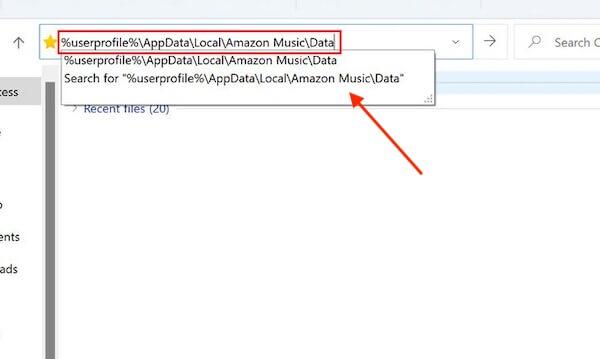
Forma 2. Actualizar caché dentro de la aplicación:
1. Abra la aplicación Amazon Music
2. Navega hasta "Preferencias>Avanzado".
3. En la parte inferior de la interfaz está "Recargar mi música", Al hacer clic aquí se actualizarán automáticamente los archivos de caché.
Una vez hecho esto, inicie la aplicación Amazon Music, ahora debería ejecutarse sin ningún problema.
Solución 4. Desinstale y reinstale completamente la aplicación Amazon Music
Si los métodos anteriores no le sirven, significa que se trata de un error crítico o un conflicto fatal de archivos del sistema con Amazon Music instalado y otros archivos. Para resolver esto, recomendamos una desinstalación profunda y completa.
Para hacer esto, primero, elimine los archivos de la aplicación instalada presentes en C:\Usuarios\\AppData\Local\Amazon Music. Después de esto sigue estos pasos:
1. Haga clic en el menú Inicio y abra "corrida"aplicación de la lista de aplicaciones.
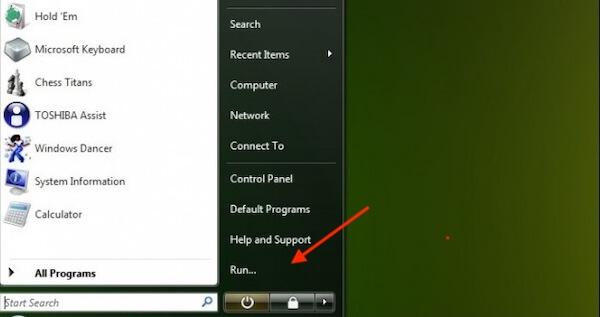
2. Escribe regedit.exe existentes "Abierto" sección para iniciar la herramienta de edición del registro.
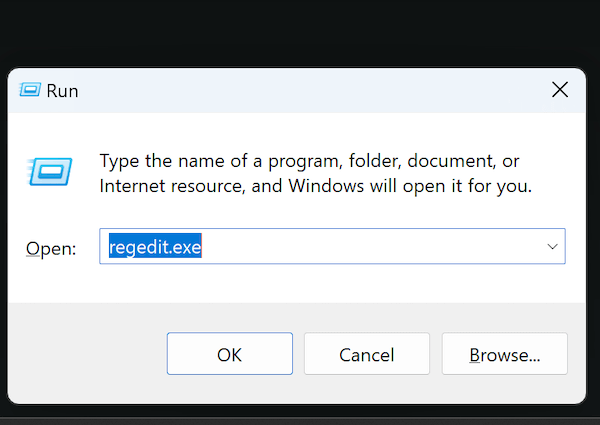
3. Una vez abierto, navegue hasta la carpeta llamada "HKEY_CURRENT_USER" en el Editor de registro. Aquí puedes encontrar "Amazon>Música Amazonia" en el "SOFTWARE"carpeta.
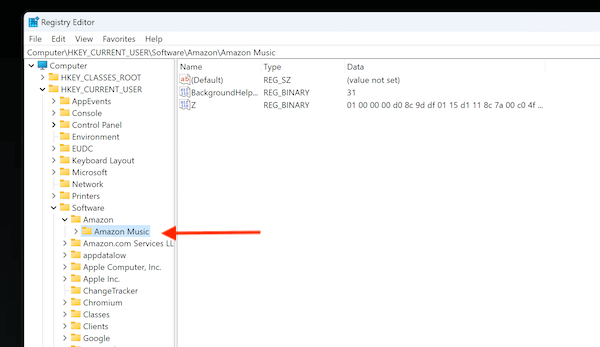
4. Elimine todos los archivos y subcarpetas de la carpeta Amazon Music.
5. Volver a Inicio>Todos los programas y elimine la aplicación Amazon Music.
6. Luego, navegue hasta el panel de control y desinstale la aplicación Amazon Music, lo que dará un error (ya que eliminó los archivos de instalación). Haga clic en el mensaje "Sí" para eliminar Amazon Music de los programas lista.
7. Luego realice una nueva instalación desde el sitio web oficial.
Solución 5. Cambiar el dispositivo de audio predeterminado
Otro problema común relacionado con la aplicación Amazon Music en el sistema operativo Windows es la incompatibilidad entre la aplicación y su dispositivo de audio. Para ser específicos, se ha configurado hardware de audio incompatible como dispositivo predeterminado en las opciones de configuración. Puedes solucionar este problema navegando hasta "Configuración de sonido>Volumen de la aplicación y Preferencias del dispositivo" presente en la parte inferior de esta pantalla. Seleccione el dispositivo de audio real conectado en el menú de configuración de Windows, o simplemente seleccione el dispositivo predeterminado, lo que solucionará este problema de reproducción.
Consejo: escuche/descargue canciones de Amazon Music sin problemas
Los métodos anteriores le permiten solucionar el problema común de que la aplicación Amazon Music no funciona en la PC. De hecho, la aplicación Amazon Music ofrece una solución conveniente para las personas que desean transmitir y descargar música. Pero cuando falla de vez en cuando, impidiéndote escuchar música o descargar canciones, puede obstaculizar significativamente la experiencia auditiva general. En tales casos, considere utilizar una herramienta que incorpore el reproductor web de Amazon Music y facilite la descarga de canciones, ofreciendo una alternativa perfecta.
Convertidor de música TuneFab Amazon es tal herramienta. Gracias a su reproductor web integrado de Amazon Music, puedes escuchar canciones de Amazon Music en él, así como descarga Amazon Music incluso sin la aplicación. Además, puedes copiar fácilmente la música de Amazon y convertirla a varios formatos, incluidos MP3, WAV y FLAC. Todas las descargas conservan el ID3 y las metaetiquetas de cada archivo para facilitar su gestión. Esta herramienta va un paso más allá al brindarle la libertad de modificar los formatos de audio y los parámetros de calidad del audio. Sus características destacables son:
• Descargar canciones, listas de reproducción y álbumes de Amazon Music
• Conversión versátil con soporte para formatos MP3, M4A, WAV y FLAC
• Está disponible la conversión por lotes con velocidades 5 veces más rápidas
• Fácil gestión con preservación de etiquetas ID3 (títulos, artista, álbum)
• Funciona tanto en computadoras Windows como Mac
Comenzar a utilizar esta herramienta es muy fácil y requiere unos pocos clics, después de los cuales podrás tener una experiencia de escucha de música fluida. Siga los pasos a continuación para comenzar:
Paso 1. Descargue e instale TuneFab Amazon Music Converter. "Abra el reproductor web de Amazon Music" en el primer lanzamiento. A continuación, inicie sesión en el reproductor web con su cuenta de Amazon Music.

Paso 2. Seleccione cualquier canción (o lista de reproducción/álbum completo) y arrastre su título al "+" cartel en el lado derecho de la ventana. Esto los agregará automáticamente a la cola de conversión listos para convertirlos y descargarlos en su computadora.

Paso 3. Para cambiar los formatos de salida, puede modificar canciones individuales desde la cola de conversión o configurarlas en un lote desde "Convierte todos los archivos a"
Consejo:
Alternativamente, puede editar por lotes desde "Menú>Preferencias" para establecer la configuración predeterminada (formatos de salida, tasa de bits, tasa de muestreo) para la conversión.

Paso 4. Una vez que haya terminado con la configuración de conversión, haga clic en "Conviértelos a todos" para iniciar el proceso de conversión y buscar los archivos convertidos yendo a "Terminados > Abrir carpeta de salida" .

Conclusión
Si experimenta descargas fallidas y otros errores con la aplicación Amazon Music, lo primero que debe hacer es verificar si su computadora es compatible o no. Si es compatible, pruebe los tutoriales mencionados anteriormente para solucionar cualquier problema relacionado con su aplicación y computadora. Si desea una solución fácil y sin errores para escuchar canciones de Amazon Music y descargarlas en su computadora, entonces Convertidor de música TuneFab Amazon es una herramienta imprescindible en tu ordenador.













